在使用电脑版WPS时,许多用户发现良好的文档排版可以有效提升可读性和美观性。页边距的设置是影响排版的重要因素之一。适当的页边距可以让内容看起来更加整洁,避免阅读时的视觉疲劳。以下是关于如何在WPS中调整页边距的详细步骤,以及一些相关问题的探讨。
相关问题
如何下载WPS?
WPS的官网地址是什么?
WPS提供哪些版本的下载?
步骤概述
打开WPS文档的第一步是确认软件已经成功安装。如果未安装,可以访问wps 官网进行下载。安装完成后,双击WPS图标以启动软件。
查找文件方式
选择“文件”选项卡。一般情况下,您会看到最近打开的文件,优先选择需要更改页边距的文档。如果文档未显示在列表中,可以选择“打开”来找到相应文件。
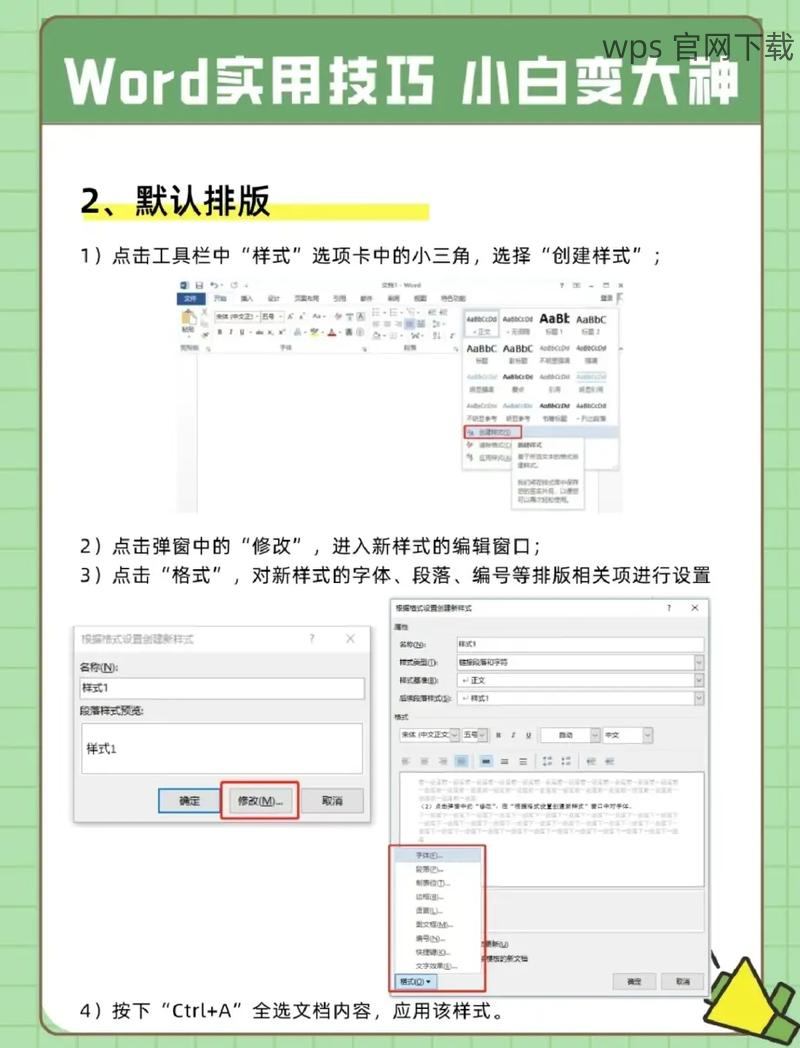
创建新文档
如需创建新的文档可在打开的界面中选择“新建”。在新建文档的过程中,您可以预设所需的页边距,从而保证文档的一致性与美观度。
查找页面设置功能
点击上方菜单中的“布局”选项。在这个选项下,您会找到“页面设置”小组。这个小组内有“页边距”选项,可以快速进入页边距设置窗口。
选择页边距类型
在“页边距”下,WPS提供了几种预设的页边距类型,如“普通”、“窄”、“宽”等。用户可以根据个人需要选择合适的类型。
自定义页边距设置
如果预设选项无法满足您的需求,可以选择“自定义页边距”。在弹出的窗口内,您可以分别设置上、下、左、右的具体数值,以精确调整文档的排版效果。
预览效果
在确认所设定的值无误后,可以使用“预览”功能查看页边距调整后的效果。这样可以避免调整后产生的不必要的格式问题。
确认应用更改
调整完成后,点击“确定”按钮,WPS将应用您刚刚设置的页边距。这时文档的版面会立即反映更改。
保存文档
务必保存您的文件,以免失去先前的工作。使用“文件”菜单中的“保存”选项,确保已对文档的页边距设置完全记录。
在调整电脑版WPS文档的页边距时,用户可以通过简单的步骤实现个性化的排版。这不仅提升了文档的可读性,还增强了视觉效果。优化后的文档能更有效地传达信息,并吸引读者的注意力。为了确保软件的更新与功能完整,用户可时常访问wps 官网,获取最新版本和功能介绍。
 wps 中文官网
wps 中文官网